教程:使用 .NET MAUI 和 ChatGPT 创建建议应用
在本教程中,你将了解如何在 Visual Studio 中创建适用于 Windows 的 .NET MAUI 应用;而该应用会调用 OpenAI 的 ChatGPT API 以根据用户输入的位置提供建议。 该应用会有一个简单的 UI,允许用户输入位置并获取餐馆、酒店和景点的建议。
本教程介绍如何执行下列操作:
- 为 .NET MAUI 应用创建简单的用户界面
- 引用并启动 OpenAI .NET API 库
- 使用 API 密钥将应用链接到 OpenAI API 帐户
- 调用 OpenAI 聊天 API 以获取建议
先决条件
- OpenAI 帐户
- OpenAI API 密钥
- .NET MAUI 安装要求
- 如果你不熟悉 Windows 上的 .NET MAUI,则应从生成第一个适用于 Windows 的 .NET MAUI 应用教程开始 。
设置环境变量
要使用 OpenAI SDK,需要使用 API 密钥设置环境变量。 在本示例中,我们将使用 OPENAI_API_KEY 环境变量。 从 OpenAI 开发人员仪表板获取 API 密钥后,可以从命令行设置环境变量,如下所示:
setx OPENAI_API_KEY <your-api-key>
请注意,此方法适用于 Windows 上的开发,但您需要使用更安全的方法用于生产应用和移动支持。 例如,可以将 API 密钥存储在远程服务可以代表应用访问的安全密钥保管库中。 有关详细信息,请参阅 OpenAI 密钥安全的最佳做法。
使用所需的 UI 元素创建新的 .NET MAUI 项目
我们将首先在 Visual Studio 中创建新的 .NET MAUI 项目。 我们将使用“.NET MAUI 应用”模板,并将一些 UI 元素添加到“MainPage”,以便根据提供的位置向用户提供一些建议。 UI 会有用于获取餐馆、酒店和景点的建议的按钮。
在 Visual Studio 中,创建名为 ChatGptRecommendationApp 的新 .NET MAUI 应用项目。
运行新项目,确保应用成功生成和运行。
在解决方案资源管理器中打开 MainPage.xaml。
将
VerticalStackLayout的内容替换为以下 XAML 标记:<Label Text="Local AI recommendations" SemanticProperties.HeadingLevel="Level1" FontSize="32" HorizontalOptions="Center" /> <Entry x:Name="LocationEntry" Placeholder="Enter your location" SemanticProperties.Hint="Enter the location for recommendations" HorizontalOptions="Center"/> <Button x:Name="RestaurantBtn" Text="Get restaurant recommendations" SemanticProperties.Hint="Gets restaurant recommendations when you click" Clicked="OnRestaurantClicked" HorizontalOptions="Center" /> <Button x:Name="HotelBtn" Text="Get hotel recommendations" SemanticProperties.Hint="Gets hotel recommendations when you click" Clicked="OnHotelClicked" HorizontalOptions="Center" /> <Button x:Name="AttractionBtn" Text="Get attraction recommendations" SemanticProperties.Hint="Gets attraction recommendations when you click" Clicked="OnAttractionClicked" HorizontalOptions="Center" /> <Label x:Name="SmallLabel" Text="Click a button for recommendations!" SemanticProperties.HeadingLevel="Level2" FontSize="18" HorizontalOptions="Center" />若要生成项目,需要为每个按钮添加
Clicked事件处理程序。 将以下代码添加到 MainPage.xaml.cs 文件并删除现有事件处理程序:private async void OnRestaurantClicked(object sender, EventArgs e) { } private async void OnHotelClicked(object sender, EventArgs e) { } private async void OnAttractionClicked(object sender, EventArgs e) { }
事件处理程序均会标记为 async,因为我们将对 OpenAI .NET API 库进行异步调用。 现在,运行应用时,应会看到以下 UI:
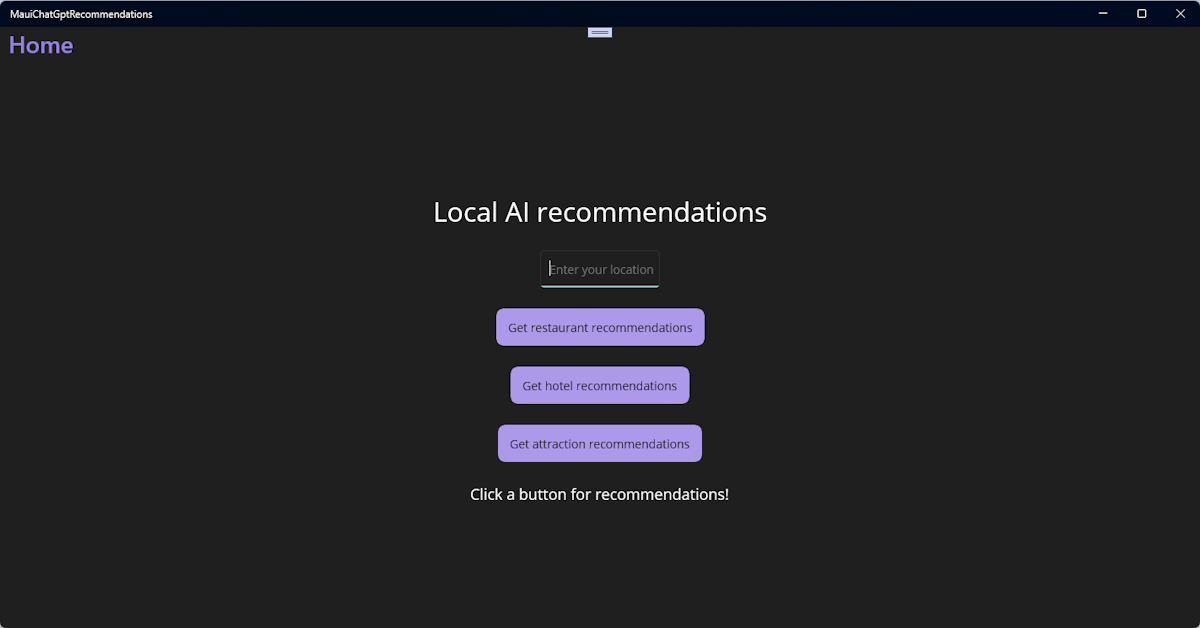
用户可以在 Entry 控件中输入其位置,然后单击其中一个按钮,获取餐馆、酒店或景点的建议。 UI 底部的 Label 控件将显示结果。
接下来,将 OpenAI .NET API 库添加到项目中,并准备进行一些 API 调用。
引用并初始化适用于 .NET 的 OpenAI 库
为了调用 OpenAI 的 ChatGPT API,我们将使用适用于 .NET 的 OpenAI 库 NuGet 包的预发行版本。 该库为 .NET 应用程序提供了对 OpenAI REST API 的访问权限。 我们将库添加到项目中,并使用 API 密钥启动它。
从 Visual Studio 中的工具菜单打开包管理器控制台。
通过运行以下命令来安装 OpenAI 库。 必须使用
IncludePrerelease标志,因为该库仍处于预览版状态:Install-Package OpenAI -IncludePrerelease这应会在项目中安装版本 2.0.0 或更高版本的预发行版。 还可以通过在命令中指定版本号来安装库的特定版本。 例如,若要安装版本 2.0.0-beta.4,你需要运行以下命令:
Install-Package OpenAI -Version 2.0.0-beta.4打开 MainPage 的代码隐藏文件 MainPage.xaml.cs。 将以下代码添加到此文件的顶部以引用 OpenAI 库,并创建一个变量来保存 OpenAI 客户端。 更新构造函数以在加载此页面时调用
MainPage_Loaded方法,并添加MainPage_Loaded方法以从 Windows 注册表获取 OpenAI API 密钥并初始化 OpenAI 客户端:private OpenAIClient _chatGptClient; public MainPage() { InitializeComponent(); this.Loaded += MainPage_Loaded; } private void MainPage_Loaded(object sender, EventArgs e) { var openAiKey = Environment.GetEnvironmentVariable("OPENAI_API_KEY"); _chatGptClient = new(openAiKey); }此操作将使用 API 密钥启动 OpenAI 库。 可以在 OpenAI API 设置页上创建 API 密钥。
为了编译项目,您需将以下
using语句添加到 MainPage.xaml.cs 文件的顶部:using OpenAI; using OpenAI.Chat; using System.ClientModel;
现在,我们已经准备好把一切组合起来了。 在下一节中,我们将向三个事件处理程序添加某些代码以调用 OpenAI 库,并显示建议结果。
添加 ChatGPT API 调用并测试应用
现在,可将代码添加到会使用适用于 .NET 的 OpenAI 库的代码隐藏文件中,以便调用 OpenAI ChatGPT API。 我们将代码添加到前面创建的三个事件处理程序。 此代码将从 Entry 控件获取用户的位置,并将其传递给 API 以获取建议。 然后,我们将在 UI 底部的 Label 控件中显示结果。
创建一个名为
GetRecommendationAsync的async方法,并从每个事件处理程序调用它:private async void OnRestaurantClicked(object sender, EventArgs e) { await GetRecommendationAsync("restaurant"); } private async void OnHotelClicked(object sender, EventArgs e) { await GetRecommendationAsync("hotel"); } private async void OnAttractionClicked(object sender, EventArgs e) { await GetRecommendationAsync("attraction"); } private async Task GetRecommendationAsync(string recommendationType) { if (string.IsNullOrWhiteSpace(LocationEntry.Text)) { await DisplayAlert("Empty location", "Please enter a location (city or postal code)", "OK"); return; } // The model passed to GetChatClient must match an available OpenAI // model in your account. var client = _chatGptClient.GetChatClient("gpt-3.5-turbo-16k"); string prompt = $"What is a recommended {recommendationType} near {LocationEntry.Text}"; AsyncResultCollection<StreamingChatCompletionUpdate> updates = client.CompleteChatStreamingAsync(prompt); StringWriter responseWriter = new(); await foreach (StreamingChatCompletionUpdate update in updates) { foreach (ChatMessageContentPart updatePart in update.ContentUpdate) { responseWriter.Write(updatePart.Text); } } var returnMessage = responseWriter.ToString(); SmallLabel.Text = returnMessage; }此代码首先检查以确保用户已在
Entry控件中输入一个位置。 如果没有,它将显示警报并返回。 如果用户输入了一个位置,它将获取一个ChatClient实例,并在该对象上调用CompleteChatStreamingAsync方法来调用 OpenAI。CompleteChatStreamingAsync方法使用了ChatMessage[]参数,该参数可以作为字符串提供,与我们在示例中的操作类似。该方法会返回一个
AsyncResultCollection<StreamingChatCompletionUpdate>,后者会将在生成响应时从该 API 流式传输响应。 我们会异步updates循环访问 ,然后循环访问响应中的每个ChatMessageContentPart,从而生成响应字符串。 然后在 UI 底部的SmallLabel控件中显示响应。注意
最好向
GetRecommendationAsync方法添加错误处理功能来处理 API 调用可能引发的所有异常。 为简单起见,我们已从此示例中排除该部分。运行应用,输入位置并测试建议按钮。 应该会在 UI 底部的
Label控件中看到来自 API 的响应: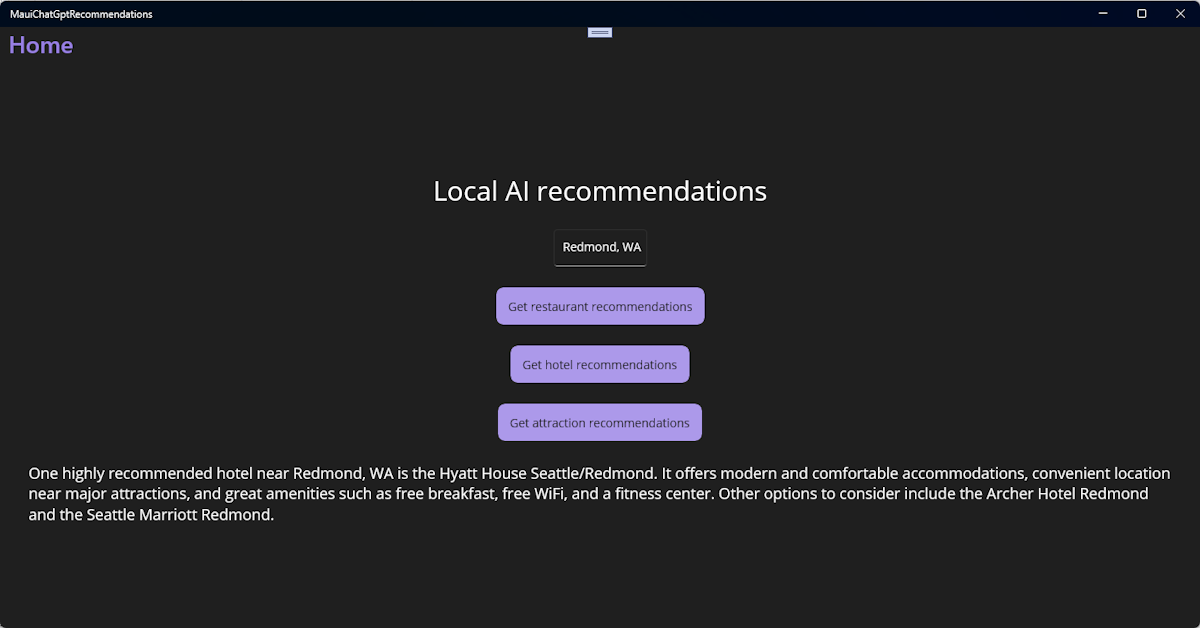
就这么简单! 你已成功创建一个 Windows .NET MAUI 应用,该应用使用 OpenAI ChatGPT API 提供餐馆、酒店和景点的建议。 尝试更改提示,看看能否改善结果。 还可尝试更改传递到 GetRecommendationAsync 中 的 GetChatClient 的模型名称,看看能否从其他模型获得更好的结果。
重要
试用期到期后,请留意 API 使用情况。 还可以设置 OpenAI 帐户的每月支出限制,避免产生意外费用。
后续步骤
转到下一篇文章,了解如何…